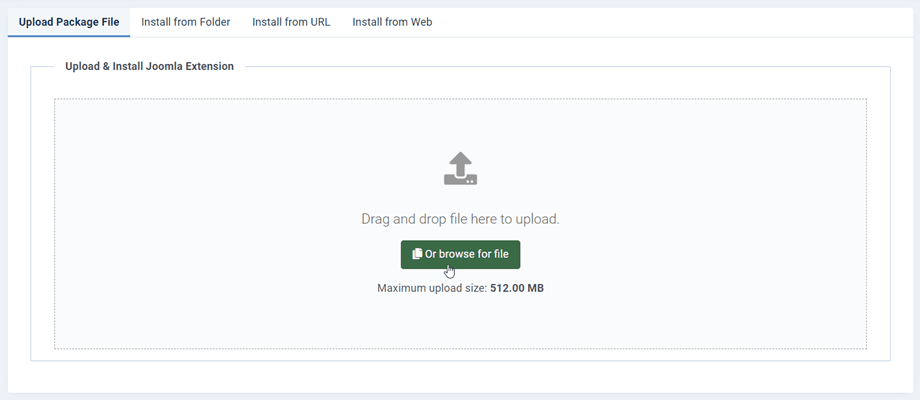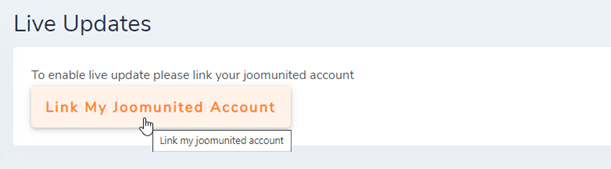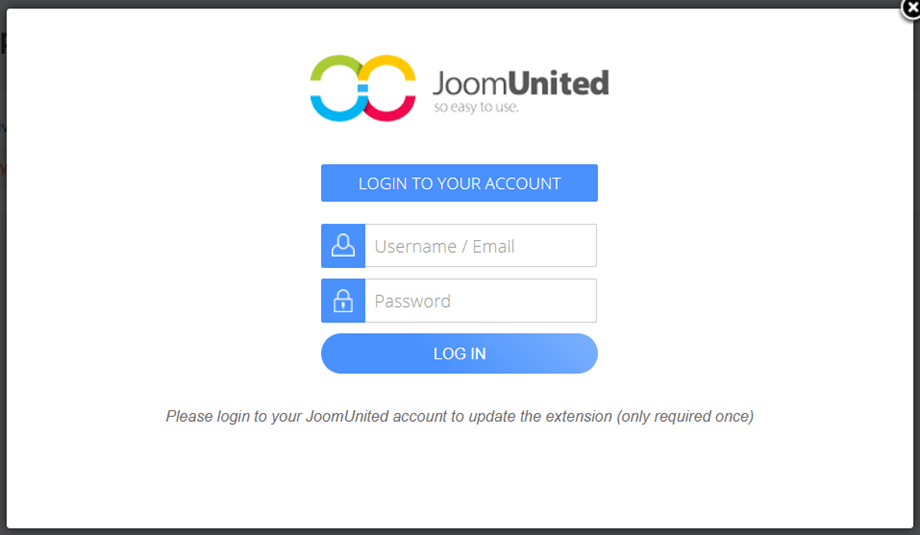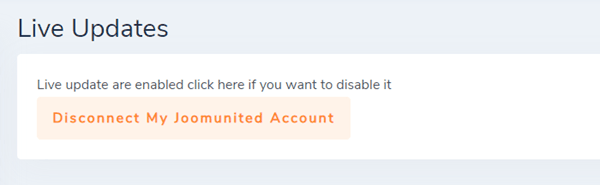Joomla kiterjesztés dokumentációja
Joomla kiterjesztés GYIK
-
 Speed Cache telepítése
Speed Cache telepítése1. Telepítse
Összetevőnk kompatibilis a Joomla 3.9 és 4.x verziókkal.
Az összes szolgáltatás és harmadik féltől származó integráció minden tagságban megtalálható. Összetevőnk telepítéséhez le kell töltenie a .zip kiterjesztésű fájlt, és használnia kell a szabványos Joomla telepítőt.Ezután kattintson a Tallózás > Feltöltés és telepítés gombra, az összetevők, modulok és bővítmények alapértelmezés szerint aktiválva lesznek.2. Frissítés és automatikus frissítő
A kiterjesztés frissítéséhez telepíthet egy új verziót a régi fölé, ha letölti a ZIP-fájlt a JoomUnited webhelyről, vagy használja az automatikus frissítőt (ajánlott).
Az automatikus frissítő, amely a frissítési értesítést küldi, be van ágyazva a telepített Joomla-bővítménybe. Így minden más bővítményhez hasonlóan értesítést kap az irányítópulton vagy a menüben: Rendszer > Frissítés > Bővítmények.
A frissítéshez jelentkezzen be fiókjába
Az összes JoomUnited Joomla bővítmény frissítéséhez be kell jelentkeznie JoomUnited fiókjába. Az összetevő fő konfigurációjához való bejelentkezéshez kattintson az Élő frissítés fülre . Alul talál egy bejelentkezési gombot.
Adja meg JoomUnited hitelesítő adatait, ugyanazokat, amelyeket a bejelentkezéshez használ itt @ www.joomunited.com
A gomb csatlakoztatott állapotba kapcsol, gratulálunk! Mostantól frissítheti az összes JoomUnited bővítményt ezen a webhelyen! Ha tagságod lejárt, kapsz egy megújítási linket és egy szöveget, amely ezt elmagyarázza.
Megjegyzés: Egyetlen bejelentkezés lehetővé teszi az összes JoomUnited bővítmény frissítését (a tagságoddal kapcsolatban). A bejelentkezés csak akkor jár le, ha leválasztja. -
 Speed Cache Performance Dashboard
Speed Cache Performance DashboardAz alkatrész telepítése után az irányítópult elérhető lesz az Összetevők> Speed Cache menüben .
Az irányítópult ellenőrzi az összes teljesítményproblémát és fejlesztést, amelyeket a Joomla webhelyén alkalmazhat. A Böngésző gyorsítótár kivételével az összes paraméter egy kattintással javítható a Javítás most gombokkal .
Ellenőrzött paraméterek:
- Ellenőrizze a Joomla gyorsítótár aktiválását és időtartamát: ellenőrizze, hogy a Joomla gyorsítótár aktiválva van-e, és az idő legalább 30 percre van állítva.
- Ellenőrizze a Joomla Gzip tömörítését.
- Kicsinyítés: ellenőrizze, hogy be vannak-e töltve kicsinyített fájlok a webhelyére.
- Fájlcsoport: ellenőrizze, hogy vannak-e csoportosítva a fájltípusok.
- CDN: ellenőrizze, hogy beállított-e CDN-kiszolgálót.
- Lejárati fejlécek jelenléte és időtartama a htaccess fájlban.
- Speed cache URL automatikus indexelése: ellenőrizze, hogy az URL automatikus indexelése aktiválva van-e a Speed Cache konfigurációjában.
- PHP verzió: ellenőrizze, hogy a PHP7+ használatban van-e.
- Böngésző gyorsítótárának aktiválása: ellenőrizze, hogy a Speed Cache böngésző gyorsítótár aktiválva van-e.
- Gyorsítótár automatikus törlése : ellenőrizze, hogy az automatikus gyorsítótár-tisztító engedélyezve van-e.
- Expires modul: ellenőrizze, hogy a mod_expires modul aktiválva van-e a szerveren.
Megjegyzés: egyes kiszolgálókon, például az NGINX-en vagy a beépített CDN-nel, előfordulhat, hogy az Expire Headers ellenőrzése nem sikerül. Ez nem jelent problémát a teljesítmény szempontjából, mivel már kezelték -
 Speed Cache tárolt oldalak
Speed Cache tárolt oldalak1. Adjon hozzá URL-eket a gyorsítótár-rendszerhez
Speed Cache alkalmazásához hozzá kell adni a webhely oldalait (URL) a Speed Cache listához. Az irányítópulton kattintson a Gyorsítótárazott URL-ek kezelése lehetőségre.
Innen láthatja a gyorsítótár-rendszerben már szereplő URL-listát.
Ha URL-t szeretne hozzáadni a gyorsítótárhoz, 3 megoldása van:
- Használja az URL importálása menüből gombot
- Kattintson az Új hozzáadása gombra, adjon hozzá egyéni URL-címet
- Használjon néhány szabályt egy URL-készlet felvételéhez
Az URL importálása a menüből megnyílik egy átvilágítódoboz, ahonnan egy vagy több Joomla menüt importálhat.
A beállítások között engedélyezheti azt a lehetőséget is, hogy automatikusan új menüelemeket adjon hozzá a gyorsítótárazott URL-ek listájához. Ebben az esetben az alapértelmezett konfigurációs értékek érvényesek.
Ha egyéni URL-t szeretne hozzáadni a gyorsítótárhoz, használja az Új hozzáadása gombot.
Végül csak nyomja meg a gombot az URL (oldal) "közzétételéhez" (hozzáadás a gyorsítótárhoz). Ha hozzáad egy oldalt a gyorsítótárhoz, az aktiválja a statikus gyorsítótárat és a böngésző gyorsítótárát az oldalon.
Megjegyzés: a vezérlősávon a tömeges legördülő lista segítségével egyetlen kattintással módosíthatja az elemek állapotátA felvételi szabályok segítenek abban, hogy URL-eket adjon hozzá a gyorsítótár-rendszerhez. Ha például Speed Cache rendszerbe szeretné helyezni az összes hírszakaszt, ahol az URL a /news karakterlánccal kezdődik, hozzáadhatja a következő szabályt:
Az URL-befoglalási szabályok lehetőséget kínálnak csillagok használatára az URL-ekben, így egyetlen kéréssel több ezer URL-t helyezhet el a gyorsítótárban. Íme néhány hasznos példa a felhasználásra
- Adjon hozzá egy szabályt az összes URL előtag alapján történő feltüntetéséhez (beleértve ezt az előtaggal ellátott URL-t is): www.domain.com/news*
- Adjon hozzá egy szabályt az összes URL előtag alapján történő szerepeltetéséhez (kivéve ezt az előtaggal ellátott URL-t): www.domain.com/news/*
- Adja meg az URL egy részét a gyorsítótárból: www.domain.com/news/*/themes
2. Zárja ki az URL-eket a gyorsítótárból
Az URL-ek kizárása a gyorsítótárból ugyanúgy működik, kizárhatja az URL-eket egyesével vagy szabályok használatával. Az URL kizárásához nyissa meg a Gyorsítótár URL kizárása, majd az Új fület .
Az URL-kizárási szabályok lehetőséget kínálnak csillagok használatára az URL-ekben, így egyetlen kéréssel több ezer URL-t zárhat ki a gyorsítótárból. Íme néhány hasznos példa a felhasználásra
- Adjon hozzá egy szabályt az összes URL kizárásához egy előtag alapján (beleértve ezt az előtaggal ellátott URL-t is): www.domain.com/news*
- Adjon hozzá egy szabályt az összes URL kizárásához egy előtag alapján (kivéve ezt az előtaggal ellátott URL-t): www.domain.com/news/*
- Az URL egy részének kizárása a gyorsítótárból: www.domain.com/news/*/themes
3. Gyorsítótár oldal és felhasználói állapot szerint
Ahogy észrevette, az URL-listában aktiválhatja a gyorsítótárat a vendégfelhasználók és/vagy a bejelentkezett felhasználók számára. Valójában Speed cache képes kezelni a gyorsítótárat még a bejelentkezett felhasználók és így minden dinamikus tartalom esetén is.
Ez olyasmi, amit a Joomla - Page cache bővítmény nem kezelhet.
A bejelentkezett felhasználók gyorsítótárának aktiválásához Joomla-felhasználókonként aktiválnia kell egy gyorsítótár-fájlt a konfigurációból.Az a tény, hogy oldalanként aktiválhatja a gyorsítótárat a bejelentkezett felhasználók számára, nagyon rugalmas, ezért azt javasoljuk, hogy futtasson néhány tesztet a felhasználói fiókokkal az összes dinamikus tartalomnál.
4. Tisztítsa meg az összes Joomla gyorsítótárat
Miután hozzáad egy oldalt a gyorsítótárhoz, a Joomla létrehoz néhány gyorsítótár-fájlt, Speed Cache statikus gyorsítótárat (HTML-fájlt) hoz létre, és a fájl a felhasználói böngészőben (böngésző gyorsítótárában) kerül tárolásra.
A Speed Cache gyorsítótár tisztítása egyetlen kattintással eltávolíthatja az összes fájlt és gyorsítótárat, nem kell külön tisztítania a Joomla gyorsítótárat.
A beállításban aktiválhat egy paramétert is, amely automatikusan megtisztítja a műveletek gyorsítótárát. Valójában a backend/frontend műveleteknél, mint például a tartalom mentése, az összes gyorsítótár megtisztítható.
Ráadásul a Joomla adminisztrációjában mindenhol elérhető egy gomb, amellyel egyetlen kattintással megtisztítható az összes gyorsítótár.
-
 Speed Cache erőforrások minimalizálása
Speed Cache erőforrások minimalizálásaA kicsinyítés a szükségtelen vagy redundáns adatok eltávolításának folyamata anélkül, hogy ez befolyásolná az erőforrás böngésző általi feldolgozását – pl. kód megjegyzései és formázása, a nem használt kód eltávolítása, rövidebb változó- és függvénynevek használata stb.
Az irányítópulton kattintson a Csoportosítás és kicsinyítés lehetőségre , majd engedélyezze a beállításokat, vagy illessze be a kizárni kívánt URL-t a szövegmezőbe.
Egyetlen kattintással csoportosíthatja az összes JS-, CSS- és fontfájlt. A csoportfájl szolgáltatás magában foglalja
- HTML kicsinyítés : A kicsinyítés a szükségtelen vagy redundáns adatok eltávolításának folyamata anélkül, hogy befolyásolná az erőforrás böngésző általi feldolgozását – pl. kód megjegyzései és formázása, a nem használt kód eltávolítása, rövidebb változó- és függvénynevek használata stb.
- CSS minifikáció
- JS minifikáció
- CSS csoportosítás : Több CSS-fájl egyetlen fájlba csoportosítása minimálisra csökkenti a HTTP-kérések számát. Használja körültekintően és tesztelje webhelyét, konfliktusokat generálhat.
- JS csoportosítása : Több Javascript-fájl egyetlen fájlba csoportosítása minimálisra csökkenti a HTTP-kérések számát. Csoportosítsd a testben lévő és a fejedben lévő szkripteket. Ez a jobb megoldás a végső teljesítménykutatáshoz, de vigyázzon, és tesztelje webhelyét, mert konfliktusokat generálhat.
- Betűtípusok és Google betűtípusok csoportosítása: A helyi és Google betűtípusok egyetlen fájlba csoportosítása, hogy gyorsabban jelenjenek meg.
- CSS elhalasztása: Hívja meg a CSS-fájlokat az oldalbetöltés végén, hogy kiküszöbölje a megjelenítést blokkoló elemeket.
- JS elhalasztása: Az oldalbetöltés végén hívja meg a JS fájlokat a megjelenítést blokkoló elemek kiküszöbölése érdekében.
- Soron belüli stílus kizárása : A sorközi stílus kizárása a kicsinyítésből.
- Fájlkizárás: Tegye a fájl minden elérési útját egy sorba, hogy kizárja a fájlokat a kicsinyítésből és csoportosításból.
- Oldalkizárás: Minden oldal URL-jét egy sorban helyezze el, hogy kizárjon egy oldalt az összes fent felsorolt optimalizálásból.
-
 Speed Cache CDN-integráció
Speed Cache CDN-integrációA CDN (Content Delivery Network) használata hatékonynak bizonyult, különösen nemzetközi közönség esetén. Segít a webhelyek médiájának helyi forrásból való kiszolgálásában szerte a világon. A CDN-integráció elérhető az összes olyan fő CDN-nel a piacon, mint a Cloudflare, Amazon Cloudfront, MaxCDN, KeyCDN és mások.
A hozzáféréshez kattintson a CDN elemre az irányítópulton. Ezután hozzáadhatja az adatait.
-
 Speed Cache Settings
Speed Cache Settings1. Általános paraméterek
Speed cache néhány beállítást kapott az Irányítópult > Konfiguráció hivatkozásról
- A gyorsítótár élettartama: A gyorsítótár élettartama percekben. A késleltetés után a gyorsítótár automatikusan törlődik, majd újra létrejön
- A böngésző gyorsítótárának használata : A böngésző segítségével tárolja az oldal tartalmát. Növelje sokat az oldal sebességét azáltal, hogy a nehéz oldalak tartalmát, például képeket gyorsítótárba helyezi a merevlemezen. Ez is törölhető
- Gyorsítótár-fájl felhasználónként: Minden felhasználó számára létrejön egy gyorsítótár-fájl, amelyet akkor lehet aktiválni, ha webhelyéhez bejelentkezés szükséges. Csak a bejelentkezett felhasználókra vonatkozhat, és engedélyezheti a dinamikus elemek kizárását a gyorsítótárból, mint például a felhasználónév
A felhasználónkénti gyorsítótár-fájlt minden alkalommal aktiválni kell, amikor dinamikus tartalomnál vagy felhasználói munkamenetnél (bejelentkezés) szeretné aktiválni a gyorsítótárat.- Gyorsítótár törlése adminisztrátori műveleteknél: A gyorsítótár törlődik bizonyos Joomla-adminisztrációs műveleteknél: tartalom mentése, alkalmazása, közzététele, közzétételének visszavonása vagy kukába dobása
- Gyorsítótár törlése az elülső műveleteknél: A gyorsítótár törlődik bizonyos műveleteknél a Joomla felületén: tartalom mentése, alkalmazása, közzététele, közzétételének visszavonása vagy kukába dobása
- Törölje a Joomla gyorsítótárát is: SpeedCache kívül a Joomla gyorsítótár is törlődik
2. Automatikus gyorsítótár előtöltés
A legújabb paraméterek az automatikus gyorsítótár-regenerálással kapcsolatosak. A törlés után a gyorsítótár automatikusan előtölthető az URL-lista alapján (a működéshez szükséges a cURL kiterjesztés, általában telepítve).
- Token a gyorsítótár előtöltéséhez: A gyorsítótár előtöltési tokenje a gyorsítótár újratöltésére vonatkozó kérés hitelesítésére szolgál. Megvan az URL-címe is, amelyet a crontabbal együtt használhat a rendszeres újratöltéshez.
- Előtöltés a gyorsítótár törlése után : A törlés után a gyorsítótár automatikusan előtölthető az URL-lista alapján (a működéshez szükséges a cURL bővítmény, általában telepítve).
- Cache-Provider fejléc hozzáadása: válasz, amikor a választ a Speed Cache . Hibakeresési célokra használható.
- Automatikus menü a gyorsítótárba: Új menük automatikus hozzáadása a gyorsítótárazott oldalak listájához.
- Gyorsítótár asztali használatra: Az asztali gyorsítótár kiszolgálása minden eszközön: Ajánlott, hacsak nem a gyorsítótár verzióját adják meg
- Gyorsítótár táblagépen: A táblagép gyorsítótárának kiszolgálása: CSAK akkor javasolt, ha rossz gyorsítótárverziót jelenít meg
- Gyorsítótár mobilhoz: A gyorsítótár kiszolgálása mobilhoz: CSAK akkor javasolt, ha rossz gyorsítótárverziót jelenít meg
- Külső szkript gyorsítótárazása : Külső erőforrások gyorsítótárazása, például a Google által szolgáltatott szkript. Figyelmeztetés: Ügyeljen arra, hogy figyelje a teljesítményt aktiválás előtt és után, bizonyos esetekben előfordulhat, hogy az aktiválás során teljesítménycsökkenést tapasztalhat!
- Optimalizálás letiltása a következőkhöz: A gyorsítótár és az optimalizálási rendszer letiltása ezekhez a felhasználói szerepkörökhöz (ha be van jelentkezve)
- Gyorsítótár törlése gomb: A gyorsítótár törlése gomb megjelenítése a felső sávban és a láblécsávban a webhely teljes gyorsítótárának törléséhez
- Modul betöltése Ajax segítségével: Adjon hozzá minden modulhoz egy opciót az AJAX betöltés aktiválásához (aszinkron), amelyet modulonként kell beállítani.
Modulok > Speciális lapon láthatók
- SpeedCache AJAX betöltése: Aktiválja a modul betöltését az AJAX-ban (asynchrone), hogy elkerülje a modul gyorsítótárral kapcsolatos problémáit
- AJAX automatikus frissítés: Automatikus modul AJAX frissítési periódusa a modul gyorsítótári problémáinak elkerülése érdekében
- AJAX frissítési időköz: Válassza ki az AJAX frissítési időközt ehhez a modulhoz (perc)
3. Lazy loading
Lazy loading eléréséhez lépjen a Dashboard > Configuration > Parameter . Ezek 2 paramétert tartalmaznak: Kép lazy loading és Iframe és videó lazy loading .
Ezek a funkciók segítenek a képek, iframe-ek vagy videók fokozatos betöltésében, amikor a felhasználó lefelé görgeti az oldalt. Ez hasznos, ha hosszú oldala van egy csomó képpel, iframe-mel vagy HTML5-videóval. Először engedélyeznie kell ezt a paramétert, majd az alábbi beállításokat fogja látni:
- Kép kizárása kisebb, mint (szélesség képpont): lazy loading a képből az összes olyan képet, amelynek pixelértéke ennél kisebb. Hasznos a kis ikonok vagy logók kizárására
- Kép kizárása kisebb, mint (magasság px): lazy loading a képből az összes olyan képet, amelynek pixelértéke ennél kisebb. Hasznos a kis ikonok vagy logók kizárására
- Lazy loading URL inclusion: Csak azokat az URL-eket tartalmazza a kép lazy loading . URL-eket is megadhat a következő szabály használatával: www.weboldal.com/hírek*
- Lazy loading URL kizárása: URL-ek kizárása a képből a lazy loading . Az URL-ek egy csoportját is kizárhatja a következő szabály használatával: www.weboldal.com/hírek*
4. Kicsinyítés és csoportosítás
Mostantól a Minify & Group az irányítópulton láthatja. Vagy lépjen a Konfiguráció > Kicsinyítés és csoportosítás fülre, majd kattintson a Csoportosítás és a beállítás kicsinyítése gombra. Itt találhat további információkat a beállításokról.
5. Alapértelmezett értékek
Az alapértelmezett értékek eléréséhez nyissa meg az Irányítópult > Konfigurációs hivatkozás menüpontot. Ezek azok az alapértelmezett értékek, amelyek az új URL-ekre vonatkoznak, amikor hozzáadják a Speed Cache rendszerhez.
- Gyorsítótár a vendég számára: Az URL gyorsítótárazása a vendégfelhasználók számára
- Előre betöltés nyilvános célra: Az URL újratöltése a nyilvános felhasználók számára
- Gyorsítótárazás bejelentkezett felhasználókhoz: Ennek az URL-nek a gyorsítótárazása bejelentkezett felhasználók számára
- Előre betöltés bejelentkezett felhasználók számára: Töltse be előzetesen ezt az URL-t a bejelentkezett felhasználók számára
- Előre feltöltés felhasználónként: Az URL újratöltése felhasználónként
- A nyilvános gyorsítótár kizárása: Az URL kizárása a nyilvános felhasználók gyorsítótárából
- A bejelentkezett felhasználók gyorsítótárának kizárása : Az URL kizárása a bejelentkezett felhasználók gyorsítótárából
6. CDN
A CDN eléréséhez lépjen az Irányítópult > Konfigurációs hivatkozás menüpontra. Ezután aktiválja a CDN-t, és itt adja meg a CDN-információit.
CDN gyorsítótár
- CDN URL: adja hozzá a CDN URL-jét a záró perjel nélkül (a végén).
- CDN-tartalom: Az Ön Joomla-tartalma CDN-forrásokon keresztül, vesszővel elválasztva jelenik meg.
- Relatív elérési út: Alapértelmezés szerint engedélyezve, a CDN engedélyezése/letiltása a relatív útvonalak erőforrásaihoz. Bizonyos Joomla-bővítményekkel való kompatibilitás esetén használatos.
- Fájlok belefoglalása: A CDN használatával betöltendő fájltípus.
Cloudflare gyorsítótár
- Felhasználónév: Cloudflare-fiókjához regisztrált e-mail cím.
- API-kulcs: Globális Cloudflare API-kulcs, létrehozhat egyet a profiljából.
- Domains: Ez a Cloudflare-fiókjához társított domain, általában ez a webhely domainje (például: website.com).
- Egyéni törlési URL-ek: A Cloudflare-gyorsítótárban lévő minden olyan eszköz, amely pontosan megegyezik az URL-cím(ek)kel, törlődik a gyorsítótárból. Soronként egy külön URL-cím(ek), lehet oldal URL-je vagy fájl URL-je.
7. ImageRecycle integráció
Az ImageRecycle egy harmadik fél képtömörítési szolgáltatása: https://www.imagerecycle.com/
Azért adtuk hozzá a szolgáltatást a Speed Cache konfigurációhoz, mert úgy gondoljuk, hogy ez nagy teljesítménynövekedés, de nem kötelező használni. Tagjaink 20% KEDVEZMÉNY kupont kaphatnak minden tagságra a konfigurációs oldalon.
A telepítés után tömörítheti a képet és a pdf fájlokat az Összetevők > Képújrahasznosítás .
További információért látogasson el ide: https://www.imagerecycle.com/cms/joomla
8. Import/Export
Az Importálás/Exportálás eléréséhez lépjen az Irányítópult > Konfigurációs hivatkozás menüpontra. Most láthatja az Import/Export konfigurációt.
A webhely optimalizálása időt vesz igénybe, és gyorsabb a fájl importálása a bővítmény összes konfigurációjának visszaállításához. Innen importálhat vagy exportálhat egy json-fájlt.
-
 Mérhetem a teljesítménynövekedést?
Mérhetem a teljesítménynövekedést?Részben az online sebességteszt, mint például a Pingdom, csak az első oldal betöltését méri (nincs böngésző gyorsítótár) a nem bejelentkezett felhasználók számára (nincs bejelentkezett gyorsítótár), így előfordulhat, hogy kevés különbséget talál, de a felhasználók igen!
A teljesítmény mérésének legjobb módja, ha saját maga teszteli az oldal megjelenítéséhez szükséges időt a böngészőben.
-
 Használhatom a Regular Lab gyorsítótár tisztítóját Speed Cachesegítségével?
Használhatom a Regular Lab gyorsítótár tisztítóját Speed Cachesegítségével?Természetesen a gyorsítótár tisztítása Speed Cache automatikus rendszerből vagy a Cache Cleaner bővítményből ugyanazt az eredményt fogja eredményezni.
-
 Működik Speed Cache közösséggel, fórumokkal és dinamikus tartalommal?
Működik Speed Cache közösséggel, fórumokkal és dinamikus tartalommal?Általában igen, ebben az esetben felhasználónként aktiválnia kell a gyorsítótárat. Előfordulhat, hogy a megfelelő működés érdekében nem ad meg bizonyos URL-eket, amelyek másodpercenként friss tartalommal rendelkeznek.
Ha speed cache dinamikus környezetben szeretné használni, kérjük, ellenőrizze minden olyan esetet, amellyel a felhasználók találkozhatnak, mielőtt ellenőrizné az URL jelenlétét Speed Cache-ben.